Как оплатить счет
Вы можете оплатить услуги Ростелекома следующими способами:
Онлайн:
В Личном кабинете
или мобильном приложении «Мой Ростелеком» (без комиссии);
По номеру 8 800 100 0 800 Будьте готовы назвать номер лицевого
счета или домашнего телефона, сумму платежа и данные банковской карты (без комиссии);
Онлайн-банки: ВТБ,
Тинькофф,
Альфа-банк,
Сбербанк.
В социальных сетях: Одноклассники, ВКонтакте
(размер комиссии устанавливается Банком).
Наличными:
В офисах продаж и обслуживания Tele2;
В терминалах платежных систем:
АО
«Киви», Элекснет, ЕРЦ-Финансовая логистика, Уральский
процессинговый центр
В кассах и устройствах самообслуживания компаний-партнеров.
Как узнать номер лицевого счета по договору
Лицевой счет — двенадцатизначный номер, указанный в договоре с Ростелекомом. По этому номеру можно узнать всю информацию о расчетах за услуги. В Личном кабинете вы можете подключить сразу несколько лицевых счетов — например, для оплаты услуг родителей.
В Личном кабинете на сайте
Перейти
В приложении «Мой Ростелеком»
Порядок выставления и оплаты счетов за услуги и оборудование
Порядок выставления и оплаты счетов зависит от того, какую систему оплаты услуг вы используете — кредитную или авансовую. Эта информация указана:
- на карточке лицевого счета в Личном кабинете
-
в мобильном приложении «Мой Ростелеком»
Разница между кредитной и авансовой системами оплаты
Система оплаты
Кредитная
Авансовая
Описание
Пользуешься услугами, оплачиваешь позже.
Сначала оплачиваешь услуги, затем пользуешься ими.
Расчетный период
Один календарный месяц.
Один календарный месяц.
Рекомендуемый срок оплаты
До 20-го числа месяца, следующего за расчетным.
До 1-го числа расчетного месяца.
Сроки доставки счета
В электронном виде — после 7 числа месяца, следующего за расчетным.
В бумажном виде — до 16 числа месяца, следующего за расчетным.
В электронном виде — после 7 числа месяца, следующего за расчетным.
В бумажном виде — до 16 числа месяца, следующего за расчетным.
Пример
Электронный счет за март придет после 7 апреля. Оплатить его нужно до 20 апреля.
Чтобы пользоваться услугами в марте, 1 марта на счете должна быть сумма не меньше абонентской платы.
Что будет, если не оплатить в рекомендуемый срок?
Доступ к услугам может быть приостановлен, могут быть начислены пени.
Ставка пени по услуге Телефон — 1% ставки рефинансирования, за каждый день просрочки на сумму оставшейся задолженности за услуги связи.
Начисления пени продолжаются до полной оплаты.
Пример расчета пени
Доступ к услугам может быть приостановлен.
Как восстановить доступ к услугам?
Пополнить баланс лицевого счета, чтобы он был положительным или равен нулю.
Пополнить баланс лицевого счета, чтобы он был положительным или равен нулю.
Есть ли ограничения при выборе тарифных планов?
Нет. Можно подключить любой действующий тариф.
Да. Системой можно пользоваться не на всех тарифах.
Для каких услуг применяется
- Домашний интернет
- Интерактивное ТВ
- Домашний телефон
- Аренда оборудования
- Рассрочка платежей за оборудование
- Домашний интернет
- Интерактивное ТВ
Сообщите нам, если хотите изменить систему оплаты.
Как узнать сумму к оплате за услуги и оборудование
В Личном кабинете на сайте
Перейти
В приложении «Мой Ростелеком»
В счете за услуги связи
Как получать счета за услуги
Как получать счета
В Личном кабинете на сайте или в приложении «Мой Ростелеком»
Если к вашему Личному кабинету привязан лицевой счет, туда ежемесячно будет приходить счет за услуги связи. Если вы пользуетесь мобильным приложением «Мой Ростелеком» — счет также будет приходить туда.
По email
Настройте доставку в Личном кабинете или в мобильном приложении «Мой Ростелеком», чтобы счет ежемесячно приходил на вашу электронную почту. Или просто сообщите нам о том, что хотите получать счета на email, и мы настроим доставку сами.
Как узнать, поступил ли платеж
Узнать, пополнился ли ваш баланс, можно на главной странице Личного кабинета, а также в мобильном приложении «Мой Ростелеком». Там будет указана информация обо всех оплатах.
Что делать, если платеж поступил, но услуга не работает
Доступ к услуге восстанавливается в течение суток. Если этого не произошло — обратитесь к нам любым удобным способом.
Что делать, если платеж не поступил на счет
Как правило, деньги зачисляются в течение 15 минут после оплаты. Если вы платили через стороннего платежного агента (онлайн-банк, электронный кошелек или терминал), срок может увеличиться до 24 часов. Если и после этого средства не были зачислены — сообщите об этом специалистам Ростелекома любым удобным способом. Приложите к вашему обращению копию чека (скан, фото, скрин или pdf-файл).
Как подключить автоплатеж
Чтобы вам не приходилось ежемесячно вносить платежи вручную — настройте автопополнение счета в Личном кабинете или в мобильном приложении «Мой Ростелеком». Это позволит избежать приостановки доступа к услугам из-за недостатка средств на счете.
Настроить автопополнение можно на главной странице Личного кабинета или в главном меню приложения «Мой Ростелеком».
Выберите подходящий вариант автооплаты:
-
Погашение задолженности на начало месяца (рекомендуется при кредитной системе).
Сумма к оплате будет вноситься автоматически, в день выставления счета за пользование услугами в предыдущем месяце. Таким образом, на счете всегда будет поддерживаться положительный баланс.
-
Ежемесячное пополнение счета в указанный день (рекомендуется при авансовой системе).
Ежемесячно в выбранный вами день счет будет пополняться до указанной вами суммы. Благодаря этому можно не беспокоиться, что доступ к услугам будет приостановлен из-за недостатка денег на счете.
Как подключить обещанный платеж
Обещанный платеж – это востребованный и популярный способ продолжить пользоваться услугой, если нет возможности вовремя пополнить счёт.
Внесение обещанного платежа позволяет подключить услуги на определенный период времени. При этом сами услуги, оказанные в период действия обещанного платежа, тарифицируются в обычном порядке в соответствии с условиями вашего договора.
Условия предоставления
Воспользоваться услугой «Обещанный платеж» возможно только один раз в месяц.
Воспользоваться услугой «Обещанный платеж» могут клиенты авансовой системы расчетов.
Период действия
5 календарных дней с момента заказа
Условия погашения
Погасить обещанный платеж необходимо реальным платежом, сумма которого должна быть больше, либо равна сумме обязательного платежа.
Если по истечении срока действия обещанного платежа задолженность на вашем лицевом счете осталась не погашенной или не был внесен необходимый авансовый платеж, доступ к услугам связи блокируется полностью или частично в зависимости от того, какой услугой вы пользуетесь. При этом за время оказания услуг (5 суток) возникает просроченная задолженность. Дальнейшее возобновление обслуживания возможно только при погашении задолженности.
Подключение
Возможно самостоятельно:
- в Личном кабинете на сайте;
- в мобильном приложении «Мой Ростелеком»;
- с помощью автоматического голосового помощника, позвонив по бесплатному круглосуточному номеру 8-800-1000-800;
или при помощи специалиста, обратившись в службу поддержки клиентов любым удобным для вас способом.
Отключение
Происходит автоматически в назначенный день
Стоимость услуги
Бесплатно
Дополнительные условия и ограничения
Обещанный платеж недоступен, если:
- Не погашен или еще действует предыдущий обещанный платеж;
- После окончания предыдущего обещанного платежа прошло менее 30 дней;
- Имеется финансовая блокировка услуг сроком более 30 дней;
- По лицевому счету не проведено ни одной оплаты услуг связи.
Если у вас остались вопросы, обратитесь в службу поддержки клиентов, любым удобным для вас способом: Контакты
Как вернуть остаток денежных средств безналичным способом
Для возврата денежных средств на банковские реквизиты подготовьте и пришлите нам сканы документов:
- Заполненное заявление на возврат (шаблон заявления);
- 2, 3, 5 страниц нового паспорта: кому и кем выдан, адрес регистрации;
Сканы документов должны быть надлежащего качества с четким изображением информации.
Прикрепите файлы в разделе Помощь Личного кабинета или в приложении «Мой Ростелеком».
Услуга «Предоставление в пользование абонентской линии» при финансовой блокировке
В случае финансовой блокировки услуг, наступившей при неоплате услуг местной телефонной связи, Оператор осуществляет начисления ежемесячных платежей за услугу «Предоставление в пользование абонентской линии».
Для оплаты домашних телефонов и других услуг операторов связи сегодня существует множество возможностей. Но согласитесь, очень удобно делать это не выходя из дома, либо совсем доверить банку списывать ежемесячно автоматически необходимую сумму. Сегодня мы рассмотрим, как оплатить домашний телефон и другие услуги связи удаленно, в том числе через сервис Сбербанк Онлайн.
Для начала разберемся, какие услуги населению оказывают операторы.
- домашний телефон;
- междугородние и международные звонки;
- телефония;
- интернет;
- мобильная связь;
- телевидение;
- другие платные услуги.
Офис оператора, банки и салоны связи
До появления интернета, абоненты оплачивали за домашний телефон и другие услуги в офисах поставщика услуги. Сегодня этот способ также работает, но уже не является таким удобным и востребованным.
Специально идти в другое учреждение ради оплаты за телефон также не очень удобно. Если же вам просто по пути, либо вы пришли за получением другой услуги, можно, конечно, и произвести оплату, назвав свой номер договора или телефон.
Банкоматы и терминалы
Множество электронных устройств позволяют оплачивать услуги связи. Разница заключается в интерфейсе и взимаемой комиссии. Как правило, для оплаты требуется выбор оператора, региона и услуги (например, городская связь). В качестве идентификатора вводится номер лицевого счета, либо телефона абонента. По результату оплаты выводится чек, который необходимо сохранять до зачисления платежа.

Интернет
Через интернет можно оплачивать услуги с банковских карт и электронных кошельков. Способов множество: сайты платежных систем (ВИЗА, МКард), электронных кошельков, интернет-банки и личный кабинет абонента оператора связи. Рассмотрим подробнее последние два.
Личный кабинет абонента
Независимо от способа оплаты, в личном кабинете лучше регистрироваться всем, так как там можно отслеживать все начисления и поступившие оплаты, а также управлять своими услугами. Если я оплачиваю телефон наличными через терминал, я всегда могу проверить в личном кабинете, поступил ли платеж.
Прямо из личного кабинета можно оплатить телефон с карты Сбербанка либо другого банка. Для этого необходимо выбрать соответствующий способ оплаты.
Получить логин и пароль можно в офисе оператора, либо произвести регистрацию прямо на официальном сайте. Как правило, для этого могут потребоваться номер вашего договора с поставщиком, мобильный телефон либо электронный ящик. При возникновении вопросов звоните в кол-центр оператора по телефону горячей линии.
Интернет-банкинг
Как заплатить за домашний телефон из личного кабинета интернет-банка, рассмотрим на примере Сбербанк Онлайн.
Для начала зайдите в раздел “Платежи и переводы”. Далее выполните поиск оператора следующими способами:
- Из строки оплаты покупок и услуг. Для этого укажите ИНН, расчетный счет, название услуги либо наименование организации. Последний вариант будет наиболее удобным.
- Выбрав иконку “ЖКХ и домашний телефон”. При этом выгрузится список поставщиков услуги вашего региона. Если нужен провайдер другого регион – измените условия поиска.
После выбора оператора, выберете в ниспадающем меню необходимую услугу (из списка можно выбрать интернет, телефонию, ТВ и другие услуги). Далее заполните реквизиты – номер телефона, лицевого счета либо договора. Обращайте внимание на параметры ввода. Например, при оплате домашнего телефона Ростелеком потребуется ввод телефонного номера в 10-значном формате (вместе с кодом города), а номер договора должен состоять из 12 цифр. При наличии задолженности система выдаст вам эту сумму. Вы можете с ней согласиться либо отредактировать значение. Требуется еще раз проверить данные и подтвердить платеж кодом по СМС.
Автоплатеж
Сбербанк предлагает услугу автоматической проводки платежей. Это очень удобно, так как для этого требуется один раз создать шаблон и задать ему параметры. Теперь сумма будет списываться автоматически, о чем вы будете заранее извещены через СМС на мобильный телефон.
Для подключения необходимо зайти в личное меню слева и выбрать услугу “Мои автоплатежи” – “Подключить”.
Формат предоставления услуги
Исходя из договоренности с поставщиком, услуга может предоставляться в следующих форматах (поле тип автоплатежа):
- по выставленному счету;
- по фиксированной сумме.
Первое означает, что оплату вы можете производить после того, как поставщик выставит счет на определенную сумму. Второй формат предлагает вам самому назначать сумму для оплаты. Платеж по выставленному счету удобен тем, у кого ежемесячный платеж не бывает фиксированным (если, например, случаются звонки по межгороду). Если же вы оплачиваете только абонентскую плату – подойдет второй вариант.
Проблема заключается в том, что не всегда есть возможность выбора формата. В любом случае, вас всегда уведомят перед списанием со счета, при этом есть возможность отказаться от платежа, если вы несогласны с начислениями.
Параметры подключения
Кроме формата списания, потребуется настроить и другие параметры автоплатежа:
- Периодичность списания (неделя, месяц, квартал, год).
- Дата ближайшего платежа (например, если вы хотите, чтоб оплата пошла только со следующего месяца, так как текущий платеж уже внесли).
- Сумма (если тип платежа по фиксированной сумме).
- Максимальный размер платежа (Необязательный параметр, но можете указать, чтоб не допустить списание больших счетов).
Печать квитанций и корректировка
Любую квитанцию можно распечатать из истории операций (раздел “Личное меню”). Статус “исполнено” говорит об успешно проведенной операции.
Приостановить, возобновить, откорректировать либо удалить автоплатеж можно в меню управления услугой.
Возврат ошибочно проведенных платежей осуществляется при обращении к поставщику услуги. Для этого необходимо распечатать квитанцию об оплате и написать заявление на возврат или корректировку в офисе поставщика. Ошибочно оплаченную сумму они смогут перенести по назначению.
Как платить за домашний телефон
Людям, у кого установлен домашний телефон, ежемесячно приходит квитанция на оплату услуг связи, которую необходимо оплачивать. Существует несколько способов осуществления платежа.

Вам понадобится
- — квитанция;
- — пластиковая банковская карта;
- — доступ в интернет;
- — электронные деньги.
Инструкция
Оплатите услуги связи на почте. Для этого придите в ближайшее отделение. При себе необходимо иметь квитанцию и нужную сумму. При данном виде оплаты комиссия за платеж не вычитается. Сотрудник почты примет наличные, а вам выдаст квиток и чек, подтверждающие оплату.
Можно оплатить счет и в банке. Посетите любое отделение банка и произведите платеж. Работнику банка передайте извещение о задолженности вместе с указанной суммой. Оператор произведет все необходимые манипуляции и выдаст вам чек и квиток, которые считаются подтверждением оплаты.
Если у вас имеется пластиковая банковская карта, воспользуйтесь банкоматом. В этом случае вам не придется стоять в очередях, да и квитанция вам не понадобится. Выберите на автомате необходимую опцию, введите номер телефона. Сумма, необходимая к оплате, высветится автоматически. Внесите ее через купюроприемник, после этого банкомат выдаст чек.
Если у вас имеется счет в каком-либо банке, оплачивайте телефонную связь и другие услуги через интернет, не выходя из дома. Это возможно, если сайт банка предоставляет такую опцию. Зайдите на него и выберите раздел «Оплатить». Впишите все запрашиваемые данные. История операций будет являться подтверждением вашего платежа.
Если вы пользуетесь электронными деньгами, произведите платеж через интернет. При этом с вас удержат комиссию, размер которой устанавливается непосредственно самой системой.
Обратите внимание
Храните любые квитанции об оплате не менее 2 лет.
Полезный совет
Если вы желаете внести деньги в отделении банка, обратите внимание на то, что большинство из них за свои услуги берет комиссию, которая высчитывается в процентном соотношении от суммы. Поэтому, прежде всего, узнайте, в каком из них комиссионные сборы меньше или отсутствуют совсем.
Войти на сайт
или
Забыли пароль?
Еще не зарегистрированы?
This site is protected by reCAPTCHA and the Google Privacy Policy and Terms of Service apply.
 Благодаря современным технологиям и системам электронных платежей оплачивать услуги и товары стало намного проще. Многие задают вопрос, как оплатить домашний телефон через интернет. Сделать это достаточно просто и, более того, существует несколько способов заплатить за услуги голосовой связи.
Благодаря современным технологиям и системам электронных платежей оплачивать услуги и товары стало намного проще. Многие задают вопрос, как оплатить домашний телефон через интернет. Сделать это достаточно просто и, более того, существует несколько способов заплатить за услуги голосовой связи.
Что нужно для оплаты
Стоит отметить, что для онлайн платежей вам нужно иметь кредитную карту какого-либо банка или кошелек в одной из систем электронных платежей:
- WebMoney.
- Яндекс Деньги.
Если вы по каким-либо причинам не можете выполнить вышеуказанных требований, то всегда можно воспользоваться платежным терминалом. Итак, давайте подробнее рассмотрим варианты, как оплатить за телефон через интернет.
Оплата через Сбербанк
Как вы уже догадались, вы должны быть клиентом этого банка, иметь карту (зарплатную, пенсионную или просто кредитку) и аккаунт в интернет-банкинге.
- Зайдите в личный кабинет. Войдите в раздел «ЖКХ и домашний телефон» и выберите пункт «Домашний телефон». На следующем этапе вам нужно выбрать поставщика услуг из предложенного списка.

- Следующим шагом будет выбор карты, с которой будет произведен расчет, а также ввод номера вашего телефона. Нажмите кнопку «Продолжить». Теперь необходимо проверить реквизиты и указанные данные. Немного ниже укажите сумму к оплате и нажмите «Продолжить». На следующем этапе вам будет предложено еще раз перепроверить все данные.
После проверки выберите способ подтверждения транзакции. Здесь вы можете нажать «Подтвердить по SMS» или выбрать другой способ. На этом оплата за телефон через интернет завершена.
Оплата через системы электронных платежей
В наше время подобные сервисы получают все большее распространение. Помимо совершения денежных переводов, они позволяют оплачивать услуги ЖКХ. Конечно, для проведения таких транзакций вы должны быть зарегистрированы в какой-либо из подобных систем. Кроме того, на счете вашего виртуального кошелька должна быть требуемая сумма.
Как уже говорилось выше, существует несколько распространенных сервисов электронных платежей. Процедура оплаты отличается для каждого из них. Давайте подробнее рассмотрим, как оплатить городской телефон через интернет в системах WebMoney и Яндекс Деньги более подробно.
Оплата через WebMoney
Чтобы оплатить городской телефон через интернет в системе WebMoney, для начала перейдите по следующей ссылке.
- Через СМС.
- На электронную почту.
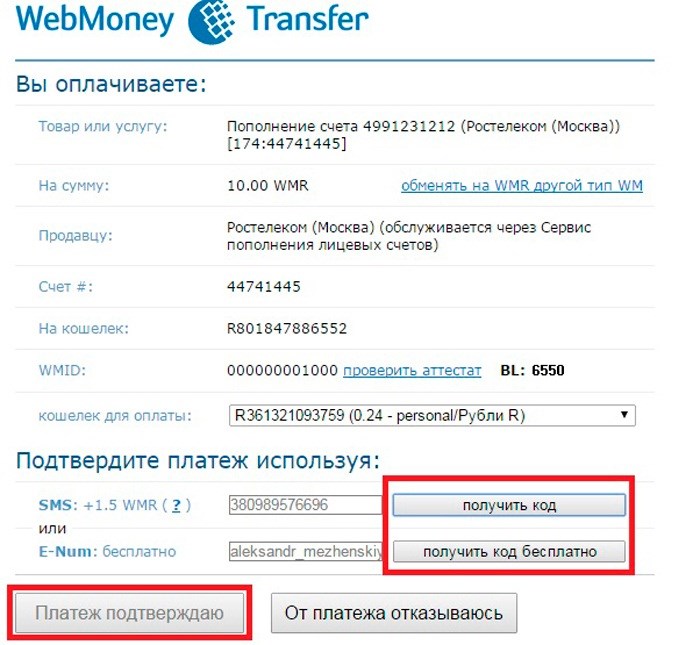
Стоит отметить, что первый вариант платный (1,5 WMR). Второй способ бесплатный.
Оплата услуг через Яндекс Деньги
Этот процесс схож с вышеуказанным. Для начала просто перейдите по ссылке.
- В разделе «Телефон» выберите тип связи: мобильная связь, стационарный (городской) телефон, IP-телефония.
- Нам нужен второй вариант.

- Далее выберите поставщика услуг.
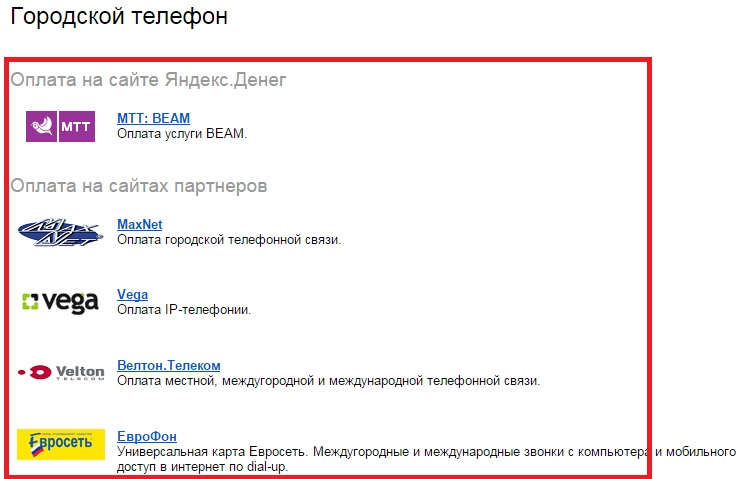
- Если нужной компании нет в списке, то в строке поиска наберите нужное название и нажмите «Найти».
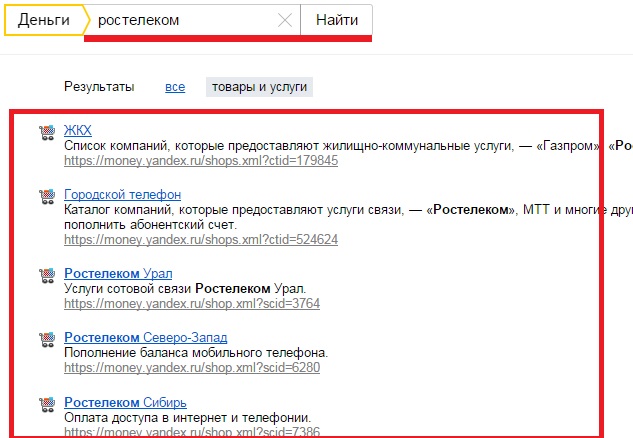
- Теперь просто выберите нужный вариант из предложенного списка. Далее выберите регион, тип идентификатора и введите данные, а также сумму, которая будет внесена на счет. В конце нажмите кнопку «Заплатить».

- Теперь система предложит выбрать один из вариантов оплаты: Яндекс Деньги, пластиковая карта (Visa или MasterCard), наличные.
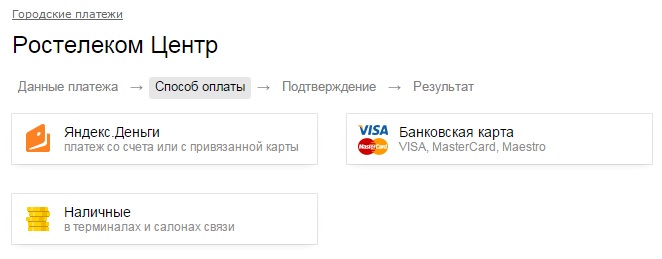
- Выберите один из вариантов и следуйте подсказкам на экране. При оплате через пластиковую карту вам потребуется ввести ее номер, срок действия, а также CVV-код.
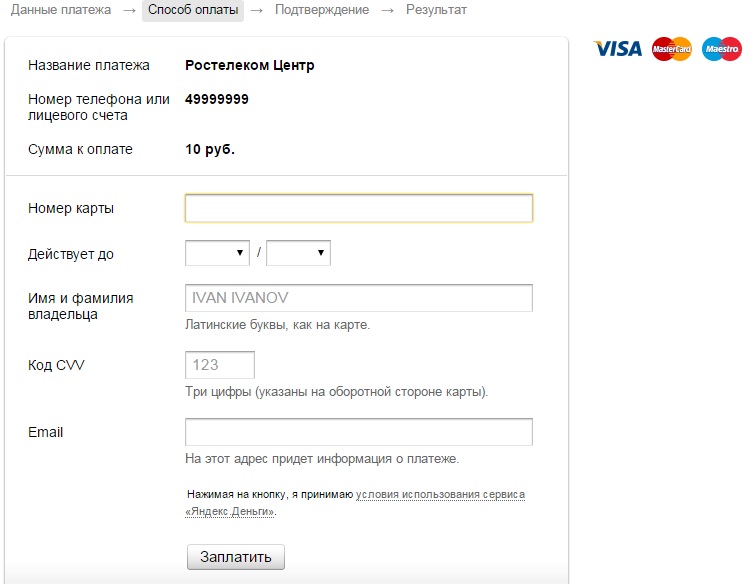
Последний вы сможете найти на обратной стороне кредитной карты (последние три цифры). Для оплаты через Яндекс Деньги вам придется войти в личный кабинет и следовать дальнейшим инструкциям.
Оплата телефона через Яндекс.Деньги: Видео
Оплата телефона онлайн: Видео

Телефонные компании предлагают несколько способов внесения денежных средств, но при наличии карты Сбербанка ежемесячный платеж по домашнему телефону можно совершить за несколько кликов мышки. И никаких очередей и долгих поисков терминала. А дополнительная услуга «Автоплатеж» позволяет забыть о необходимости ежемесячной оплаты счетов от телефонных компаний – банк самостоятельно спишет нужную сумму с карты и погасит выставленный платеж.
Пошаговая инструкция по оплате
Главное условие для оформления платежа – наличие банковской карточки, выпущенной Сбербанком. Регистрация в Сбербанк Онлайн осуществляется через интернет и не занимает много времени, потребуются только карточка и мобильный телефон. Если плательщик уже зарегистрирован на портале, то для доступа к личному кабинету и платежам достаточно ввести логин и пароль.
Руководство как оплатить домашний телефон:
- Войти в личный кабинет и перейти в раздел «Платежи и переводы». В появившемся окне найти и выбрать услугу «Оплата домашнего телефона».

- Найти нужного получателя платежа – организацию-поставщика услуг Большинство домашних телефонов на территории Российской Федерации обслуживаются Ростелекомом, в Московском регионе — МГТС. При выборе федерального оператора связи, необходимо указать регион, но как показывает практика, даже при неверно указанном регионе денежные средства успешно поступают на счет.

- Ввести номер телефона с указанием междугороднего кода и выбрать карточку, с которой будут списаны денежные средства для погашения задолженности за услугу.

- На экране отобразится текущая задолженность по указанному плательщиком номеру телефона. Сумму платежа можно изменить, например, оплатить авансом сразу за несколько месяцев.
- Одновременно сформируется электронная платежка с реквизитами получателя (наименование, регион оплаты, ИНН, счет, банк получателя) и финансовыми деталями платежа. Необходимо перепроверить реквизиты и подтвердить операцию.

- После подтверждения плательщиком, денежные средства будут списаны с карточки и направлены на погашение выставленного по домашнему телефону счета. Сформируется электронный чек, который можно в любое время просмотреть или распечатать.
При совершении платежа в пользу Ростелекома комиссия за обработку платежа не взимается. Если у Сбербанка не заключен договор с телефонным оператором, то при оплате может взиматься комиссия. Перевод денежных средств на счет обслуживающей организации осуществляется в день подтверждения операции плательщиком, но фактически поступившая сумма будет зачислена и зачтена оператором в течение трех дней.
Выполненную операцию можно добавить в шаблоны, чтобы в следующий раз не вводить повторно реквизиты компании-получателя и заплатить за услугу в один клик.
Создание автоплатежа
При оформлении большого количества ежемесячных платежей, оплата за домашний телефон может быть забыта и пропущена, что приведет к автоматической приостановке услуги после завершения платежного периода. Оптимальным решением станет настройка автоплатежа. Для этого нужно, во время подтверждения операции, нажать на кнопку «Подключить автоплатеж» и заполнить параметры автоматической оплаты:
- Выбрать тип оплаты – выставленная обслуживающей компанией задолженность за домашний телефон или выбранная плательщиком фиксированная сумма;
- Указать, как часто должно происходить списание;
- Ввести ожидаемую дату оплаты счета;
- При желании, указать максимальный размер платежа;
- Присвоить автоплатежу название.
После заполнения параметров нужно нажать кнопку «Оформить заявку» и подтвердить операцию. Списание денежных средств в нужной сумме будет происходить в автоматическом режиме без дополнительных действий со стороны плательщика. Для контроля статуса автоплатежа отправляются информационные SMS-сообщения: за сутки до запланированной оплаты счета и сразу после фактического списания денежных средств.
Для подключения услуги «Автоплатеж» нужно обратиться в отделение банка либо оставить заявку через Сбербанк Онлайн. Комиссия за услугу не взимается.
![]() Загрузка…
Загрузка…
Содержание
- Основные способы оплаты
- Почтовые отделения
- Терминалы и банкоматы Сбербанка
- Способы оплаты картой через интернет-банкинг
- На сайте в личном кабинете
- Через Сбербанк Онлайн
- Как оплатить Ростелеком через Мобильный Сбербанк?
- Оплата через WebMoney
- Оплата услуг через Яндекс Деньги
- СМС-команда
- Касса
- Создание автоплатежа
- Параметры подключения
- Печать квитанций и корректировка
- Прочие способы
Основные способы оплаты
Оплатить телефон Ростелеком можно наличным или безналичным способом. Компания по-прежнему принимает оплату наличными и с банковских карт в своих офисах, которые так же по-прежнему немногочисленны. Руководство компании решило пойти в этом вопросе по альтернативному пути: увеличивать не количество офисов, а количество способов вносить платежи, среди которых пользователь может выбрать наиболее удобный ему самому.
Компания активно внедряет и популяризирует прием платежей онлайн, с помощью интернет-банкинга и сетевых кошельков. Рассмотрим основные способы оплаты, в том числе и через интернет.
Почтовые отделения
Оплатить домашний телефон Ростелеком можно в любом отделении Почты России во всей стране. Основное достоинство этого способа — в его крайней простоте: отделения, как правило, расположены в пределах шаговой доступности, вдобавок к этому здесь не таится никаких технических трудностей. Все действия по внесению платежей за домашний телефон Ростелеком сводятся к тому, чтобы протянуть оператору квитанцию и деньги, получив взамен чек и сдачу.

Но, оплачивая городскую связь через почту, нужно знать, что средства поступят на Ваш баланс только через 72 часа (трое суток). Кроме того, лучше не приходить на почту 10 числа каждого месяца: в этот день там много пожилых людей, оплачивающих телефон и ЖКХ сразу после получения пенсии.
Терминалы и банкоматы Сбербанка
ПАО «Ростелеком» заключило договора со многими владельцами сетей платежных систем, поэтому оплатить счет Ростелеком можно через большинство уличных терминалов, принимающих оплату наличными или банковской картой. Процедура оплаты домашнего телефона Ростелеком ничем не отличается от внесения денег на счет мобильного телефона. Нужно только выбрать соответствующего провайдера, ввести свой номер или лицевой счет (в разных системах по-разному) и внести требуемую сумму. За данную услугу взимается комиссия, размер которой устанавливает владелец платежной сети.
Без комиссии можно заплатить через банкомат Сбербанка, если у вас есть карта этого банка. При отсутствии «родной» карты можно внести платеж наличными, но небольшая комиссия все-таки будет присутствовать.
Способы оплаты картой через интернет-банкинг
Оплатить домашний телефон Ростелеком банковской картой без комиссии можно, не выходя из дома. Для этого можно воспользоваться одним из двух основных способов:
- привязать карту к своему лицевому счету в Личном кабинете на сайте провайдера;
- использовать любую из систем онлайн-банкинга (при условии, что с Вашим банком у Ростелекома заключен соответствующий договор).
Читайте также: Оплата услуг Ростелеком через банкомат и терминал
У этого способа есть приятный бонус. При желании можно настроить функцию Автоплатеж: счета оплачиваются автоматически в установленное время, без Вашего участия. Люди, которые регулярно платят по многим счетам, оценят эту опцию по достоинству.
На сайте в личном кабинете
Еще более простой способ, для которого понадобится банковская карта (либо кошелек электронных денег – все способы оплаты будут перечислены на странице по ссылке), лицевой счет и правильная сумма. Также нужно иметь под рукой мобильный телефон, привязанный к банковской карточке – для подтверждения платежа.
Компания Ростелеком принимает погашение задолженности через свой собственный сайт – для этого предусмотрена простая форма. Чтобы оплатить таким методом:
- Зайдите на https://moscow.rt.ru/payment
- Выберите свой регион проживания в выпадающем списке, либо справа вверху страницы.
- Проверьте, правильно ли указан регион в самой форме оплаты.
- Выберите по каким реквизитам вы будете платить – для каждого региона доступна своя форма оплаты. Вам нужна домашняя телефония или фиксированная связь. В некоторых регионах можно просто выбрать лицевой счет и не думать, что у вас за услуга.
- Введите лицевой счет в строку «Номер».
- Вбейте сумму оплаты.
- Подберите способ зачисления средств – в нашем примере будет банковская карта, но доступны также электронные кошельки и оплата со счета мобильного (не везде).
- Введите электронную почту или номер телефона – это обязательно. Вам на них придет чек о прошедшей операции.
- Нажмите «Перейти к оплате» и следуйте инструкциям.
В случае с банковской карточкой, в какой-то момент сайт вас перенаправит на терминал вашего банка – вы поймете это по названию банка, указанному сверху страницы. Это форма подтверждения платежа. Ваш банк должен проверить, что именно вы согласны списать такие деньги в счет Ростелеком, поэтому пришлет смс на привязанный номер. Код из смс нужно будет ввести в окошко и нажать «Подтвердить».
После этого платеж будет исполнен и вас вернет на страницу Ростелеком. Одновременно с этим платеж обработается и либо в смс, либо в письме на электронную почту компания пришлет электронный чек.
Вся процедура обычно занимает не дольше 10-15 минут и является самым популярным способом оплаты наравне с оплатой через Сбербанк.
Через Сбербанк Онлайн
Система интернет-банкинга Сбербанк Онлайн позволяет оплатить услуги связи деньгами с любого из Ваших банковских счетов, кроме кредитного. Вы можете перевести деньги на счет за телефон Ростелеком с депозитного счета или банковской карты, авторизовавшись в системе.

Для этого после авторизации в онлайн-банке нужно перейти на вкладку «Платежи и переводы», где выбрать «Мобильная связь» («Интернет»). Среди других операторов связи найти «Ростелеком». Потребуется указать лицевой счет или номер телефону, ввести сумму и указать собственный счет, с которого нужно списать деньги. Подтверждение осуществляется так же, как и в предыдущем способе — кодом в смс.
При желании можно настроить Автоплатеж, и Сбербанк будет автоматически оплачивать Ваши счета за связь, предупреждая по смс о наступлении даты очередного платежа.
Обратите внимание: похожим образом можно осуществлять платежи с любой платежной системы, работающей онлайн — например, Яндекс-денег, системы QIWI и аналогичных.
Как оплатить Ростелеком через Мобильный Сбербанк?
Когда Вы подключили услугу Мобильного Банка и успешно установили на устройство приложение, перед началом использования зарегистрируйтесь или авторизуйтесь. После придерживайтесь приведенного алгоритма действий:
- Перейдите в опцию «Оплата услуг».
- Выберите тип сервиса для оплаты (интернет, ТВ, телефония).
- Укажите регион, в котором будет проходить платеж.
- Далее система предложит внести данные абонента, номер телефона или логин.
- Внимательно проверьте корректность введенных данных, подтвердите действие.
Так в несколько кликов можно офлайн оплатить услуги РТК.

Если Вы не хотите каждый раз вводить одни и те же данные, можно создать шаблон платежа. Для этого войдите через браузер на компьютере в Сбербанк Онлайн. В личном меню справа страницы кликните на «Мои шаблоны» и выберите «Управление шаблонами», а затем «Создать шаблон». После этого перед Вами появится стандартная форма как для совершения платежа, где выбирается услуга, провайдер, указываются данные абонента. После ввода всей требуемой информации, система предложит дать название шаблону и сохранить его. Теперь Вы сможете использовать его и в приложении.
Оплата через WebMoney
Чтобы оплатить городской телефон через интернет в системе WebMoney, для начала перейдите по следующей ссылке.
- На открывшейся странице войдите в раздел «Телефония».



- На этом этапе нужно выбрать регион филиала (требуется не для всех поставщиков услуг)

- Далее остается только ввести номер вашего телефона и указать сумму, которую нужно внести на счет. Немного ниже укажите тип кошелька, с которого будут списаны средства (WMR или WMZ). Нажмите кнопку «Оплатить».

- Теперь нужно выполнить вход на страницу оплаты. Для этого нужно ввести логин и пароль от вашего аккаунта WebMoney.
- Если вы используете программу KeeperWinPro, то вы можете выполнить вход с ее помощью. В таком случае выберите соответствующий тип входа и следуйте дальнейшим инструкциям.

- Дальше просто внимательно читайте подсказки на экране. Для завершения транзакции нужно ввести код подтверждения. Получить его можно двумя способами:
-
- Через СМС.
- На электронную почту.

Стоит отметить, что первый вариант платный (1,5 WMR). Второй способ бесплатный.
Оплата услуг через Яндекс Деньги
Этот процесс схож с вышеуказанным. Для начала просто перейдите по ссылке.
- В разделе «Телефон» выберите тип связи: мобильная связь, стационарный (городской) телефон, IP-телефония.
- Нам нужен второй вариант.

- Далее выберите поставщика услуг.

- Если нужной компании нет в списке, то в строке поиска наберите нужное название и нажмите «Найти».

- Теперь просто выберите нужный вариант из предложенного списка. Далее выберите регион, тип идентификатора и введите данные, а также сумму, которая будет внесена на счет. В конце нажмите кнопку «Заплатить».

- Теперь система предложит выбрать один из вариантов оплаты: Яндекс Деньги, пластиковая карта (Visa или MasterCard), наличные.

- Выберите один из вариантов и следуйте подсказкам на экране. При оплате через пластиковую карту вам потребуется ввести ее номер, срок действия, а также CVV-код.

Последний вы сможете найти на обратной стороне кредитной карты (последние три цифры). Для оплаты через Яндекс Деньги вам придется войти в личный кабинет и следовать дальнейшим инструкциям.
СМС-команда
Оплата за услуги Ростелекома с помощью смс-команды на номер 900 доступна для всех клиентов Сбербанка. Эти платежи за телефон, мобильный интернет или другие телекоммуникационные услуги проходят в автоматическом режиме. Для этого сформируйте СМС-сообщение «Ростелеком 1234567890 АААА ВВВВ», где:
- получатель — Ростелеком;
- 1234567890 — номер лицевого счета;
- АААА — сумма, на которую происходит пополнение;
- ВВВВ — последние 4 цифры с лицевой стороны карты.
Использовать можно карту любого банка. Но при списании средств с картсчета в Сбере комиссия не списывается. Узнайте подробнее о том, как проходят платежи на единый номер 900.
Касса
Оплата в кассе напоминает оплату на Почте России – включая наличие комиссии за проведение такого платежа. Она может составлять от 1 до 2.5 процента, поэтому планируйте взять с собой соответствующее количество денег, а не только абонплату.
Чтобы оплатить таким образом, опять же, не обязательно иметь распечатанный бланк или счет.
- Придите в отделение Сбербанка и выберите у стойки талон на оплату услуг.
- Дождитесь очереди и назовите менеджеру, какой компании вы будете платить – Ростелеком. У вас могут также попросить карточку – и вы можете оплатить с нее через обычный платежный терминал на стойке менеджера.
- Сообщите, что оплата будет за домашний телефон и передайте менеджеру номер лицевого счета.
- Менеджер может у вас спросить, какую сумму вы хотите оплачивать. Либо назовет текущую задолженность плюс комиссию.
- Оплатите удобным вам способом – наличными или карточкой.
- Получите на руки чек о проведении операции.
Создание автоплатежа
При оформлении большого количества ежемесячных платежей, оплата за домашний телефон может быть забыта и пропущена, что приведет к автоматической приостановке услуги после завершения платежного периода. Оптимальным решением станет настройка автоплатежа. Для этого нужно, во время подтверждения операции, нажать на кнопку «Подключить автоплатеж» и заполнить параметры автоматической оплаты:
- Выбрать тип оплаты – выставленная обслуживающей компанией задолженность за домашний телефон или выбранная плательщиком фиксированная сумма;
- Указать, как часто должно происходить списание;
- Ввести ожидаемую дату оплаты счета;
- При желании, указать максимальный размер платежа;
- Присвоить автоплатежу название.
После заполнения параметров нужно нажать кнопку «Оформить заявку» и подтвердить операцию. Списание денежных средств в нужной сумме будет происходить в автоматическом режиме без дополнительных действий со стороны плательщика. Для контроля статуса автоплатежа отправляются информационные SMS-сообщения: за сутки до запланированной оплаты счета и сразу после фактического списания денежных средств.
Для подключения услуги «Автоплатеж» нужно обратиться в отделение банка либо оставить заявку через Сбербанк Онлайн. Комиссия за услугу не взимается.
Параметры подключения
Кроме формата списания, потребуется настроить и другие параметры автоплатежа:
- Периодичность списания (неделя, месяц, квартал, год).
- Дата ближайшего платежа (например, если вы хотите, чтоб оплата пошла только со следующего месяца, так как текущий платеж уже внесли).
- Сумма (если тип платежа по фиксированной сумме).
- Максимальный размер платежа (Необязательный параметр, но можете указать, чтоб не допустить списание больших счетов).
Печать квитанций и корректировка
Любую квитанцию можно распечатать из истории операций (раздел “Личное меню”). Статус “исполнено” говорит об успешно проведенной операции.
Приостановить, возобновить, откорректировать либо удалить автоплатеж можно в меню управления услугой.
Возврат ошибочно проведенных платежей осуществляется при обращении к поставщику услуги. Для этого необходимо распечатать квитанцию об оплате и написать заявление на возврат или корректировку в офисе поставщика. Ошибочно оплаченную сумму они смогут перенести по назначению.
Прочие способы
Платежи за услуги Ростелекома можно проводить также:
- в банкоматах и платежных терминалах Киви, Экселент, других банков, кроме Сбербанка;
- с электронных систем расчетов, например, кошельков Вебмани, Яндекс.Деньги;
- в представительствах Почты РФ.
Некоторые банки взимают дополнительную оплату за проведение платежей в пользу Ростелекома. В то время как со Сбербанком у широкоизвестного провайдера заключено партнерское соглашение о бесплатных платежах.
Источники
- https://rostelecomguru.ru/oplata/kak-oplatit-domashnij-telefon-rostelekom
- https://rostelecom-lk.ru/oplatit-domashnij-telefon/
- https://rostelekom.su/oplatit-cherez-mobilnyj-sberbank/
- https://plateginfo.com/oplata/internet/oplatit-domashnij-telefon.html
- https://brobank.ru/oplatit-rostelekom-cherez-sberbank-onlajn/
- https://sovetbank.ru/perevody-i-platezhi/kak-sovershit-oplatu-za-domashnij-telefon-s-pomoshhyu-sberbank-onlajn-bez-ocheredej-i-komissij/
- https://sbotvet.com/onlajn/domashnij-telefon/
Если вы являетесь клиентом Сбербанка, то оплатить домашний телефон можете в несколько щелчков компьютерной мышкой. Вам не придется искать терминал самообслуживания или стоять в очереди в Сберкассе.
Прочитайте нашу статью, и вы узнаете, как совершать необходимые ежемесячные платежи моментально и без лишних комиссий.
Подробное руководство по оплате домашнего телефона
Единственное условие, которому вы должны соответствовать, – наличие дебетовой или кредитной карты Сбербанка. Зарегистрируйтесь на сайте «online.sberbank.ru», получив пару логин/пароль. Авторизуйтесь, после чего:
- В Личном кабинете Сбербанк Онлайн выберите подраздел «Переводы и Платежи».
- Найдите раздел «Оплата домашнего телефона».
- Выберите «своего» поставщика услуг.
- Введите свой телефонный номер с междугородним кодом.
- Вбейте реквизиты карты списания.
- Ознакомьтесь с суммой задолженности на данный момент.
- При необходимости, скорректируйте величину оплаты. Например, при желании заплатить аванс за будущий месяц.
- Система сформирует для вас платежный документ, данные которого необходимо тщательно проверить.
Важно! Большая часть домашних телефонов в России сейчас обслуживается «Ростелеком», в Подмосковье – компанией «МГТС». Если вам нужно отыскать федерального оператора связи, укажите свой город (даже если вы неправильно обозначите регион, деньги успешно поступят получателю).
Подтвердите согласие на проведение оплаты домашнего телефона с помощью одноразового кода, который придет к вам в СМС.
На экране вы увидите сгенерированный сервисом электронный чек. Вы можете отправить его на печать на принтер. Действие необязательное, так как вся информация по вашим переводам и платежам будет сохраняться на сайте.
Оплата домашнего телефона осуществляется, как правило, без каких-либо комиссий. Дополнительные сборы могут требоваться только в том случае, если вы являетесь абонентом телефонного оператора, у которого нет партнерского соглашения со Сбербанком. А таких сегодня немного.
Деньги поступают на счета получателей моментально или в течение ближайшего дня. Но учтите, что сам оператор может зачесть сумму не сразу – по этой причине погашать задолженность рекомендуется заранее (минимум за 2-3 суток вперед).
Добавьте платеж в шаблоны, и в дальнейшем вся необходимая информация, включая реквизиты, будет выводиться на экран автоматически.
Подключаем «автоплатеж» Сбербанк Онлайн
Если вы опасаетесь случайно пропустить нужную дату оплаты телефона, воспользуйтесь «автоплатежом» в Сбербанке Онлайн. Сделать это действительно просто: кликните по кнопке «Подключить автоплатеж» при выполнении очередной оплаты. После чего укажите запрашиваемые системой данные:
- Дата списания денег.
- Тип операции – перевод фиксированной суммы или погашение задолженности, величину которой будет определять обслуживающая компания.
- Частота выполнения оплаты.
После заполнения сведений, нажимайте по кнопке «Оформить заявку» и подтверждайте согласие на активацию опции.
В дальнейшем выполнять какие-либо действия для списания денег уже не потребуется. Вам будут приходить СМС-уведомления с деталями автоматического перевода (за день до него и сразу после исполнения). Комиссии нет.
Подключить опцию можно не только на сайте «online.sberbank.ru», но и через любое отделение Сбербанка.



